- Аваст Антивирус се не ажурира због грешке у софтверу или Виндовс проблемима.
- Одлично решење за овај проблем је поновна инсталација софтвера у потпуности и почетак од почетка.
- Штавише, можете извршити ручно ажурирање из његових подешавања или помоћу наменског алата.
- Такође постоји могућност поправљања сигурносног решења, па покушајте и то.
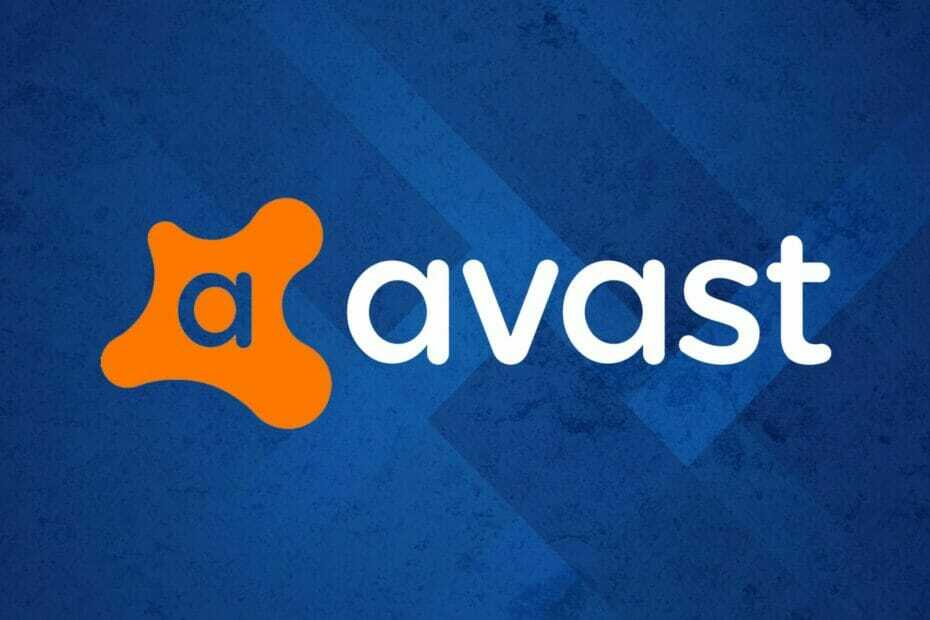
- Подршка против крађе
- Заштита веб камере
- Интуитивно подешавање и кориснички интерфејс
- Подршка за више платформи
- Шифровање на банкарском нивоу
- Ниски системски захтеви
- Напредна заштита од малвера
Антивирусни програм мора бити брз, ефикасан и исплатив, а овај их има све.
Аваст је популарно антивирусно решење и да би се најновији малвер и адвер држали ван вашег система, дефиниција вируса се аутоматски ажурира. Међутим, неколико корисника је пријавило Дефиниције вируса нису ажурне грешка.
Пуна грешка гласи:
Дефиниције вируса нису ажурне - датум објављивања је неважећи
Ово грешка може настати из неколико разлога, укључујући оштећене инсталационе датотеке, грешку у антивирусном решењу или чак неке проблеме са Виндовсом.
Ако вас и ова грешка мучи, ево неколико корака за решавање проблема који ће вам помоћи да решите проблем који Аваст Антивирус не ажурира на вашем Виндовс 10 ПЦ.
Најбоље антивирусне понуде за вас:
 |
Бесплатни пробни период од 30 дана + Уштедите на трогодишњој претплати |
 Проверите понуду! Проверите понуду! |
 |
Бесплатно набавите први антивирус на свету |  Бесплатно скидање Бесплатно скидање |
 |
Награђивана заштита и то заувек бесплатна |  Проверите понуду! Проверите понуду! |
 |
Попуст од 35-60% + 30-дневна гаранција поврата новца |
 Проверите понуду! Проверите понуду! |
 |
Попуст до 63% + више пакета уређаја |  Проверите понуду! Проверите понуду! |
Шта могу учинити ако ажурирање дефиниције вируса Аваст није успело?
1. Поново инсталирајте Аваст
- притисните Виндовс тастер + Р.
- Тип аппвиз.цпл и кликните У реду за отварање Контролна табла.

- Изаберите Аваст са списка.
- Кликните на Уклони / Деинсталирај.
- Кликните на Деинсталирај дугме на екрану за подешавање. Следите упутства на екрану.
- Једном деинсталирану, преузмите новију верзију Аваста са званичне веб странице и наставите са инсталацијом.
Поновна инсталација Аваста можда није идеално решење, али вероватно ћете то ипак морати учинити ако уграђена функција поправке не успе да поправи софтвер.
У неким случајевима ћете можда желети да инсталирате старију верзију софтвера док се не отклоне грешке у најновијој верзији.
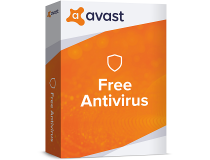
Аваст Фрее Антивирус
Заштитите свој рачунар најновијим безбедносним мерама помоћу овог невероватног софтвера данас!
2. Ручно ажурирајте Аваст
2.1 Ажурирајте Аваст из подешавања
- Покрените Аваст антивирус и кликните икону менија.
- Изаберите Подешавања.
- Од Подешавања отворите мени Генерал таб.
- Изаберите ажурирање поткартица.
- Кликните Провери ажурирања дугме. Сачекајте да се поступак заврши.
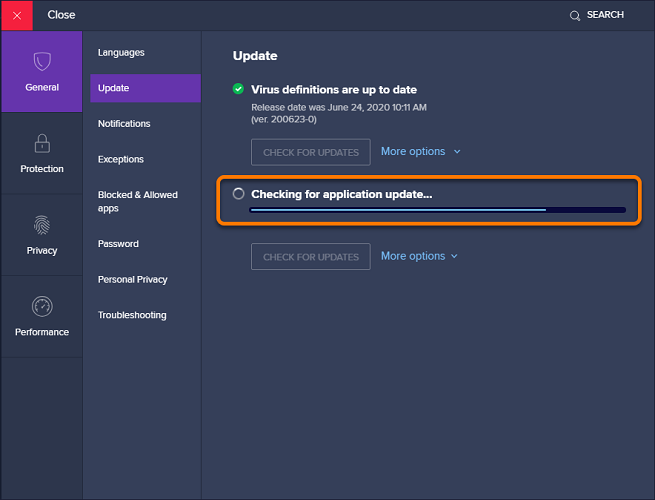
- Ако постоји ажурирање на чекању, кликните доступну опцију да бисте преузели и инсталирали ажурирање.
- Једном инсталиран, поново покрените рачунар и проверите да ли се грешка понавља.
2.1 Ажурирајте Аваст са екрана за подешавање
- Кликните на Почетак и тип контрола.
- Кликните на Контролна табла да га отвори.
- Иди на Програми и изаберите Програми и функције.
- Изаберите Аваст са листе инсталираних апликација.
- Кликните на Уклони / промени.
- У Аваст У прозорима за подешавање кликните на ажурирање дугме.
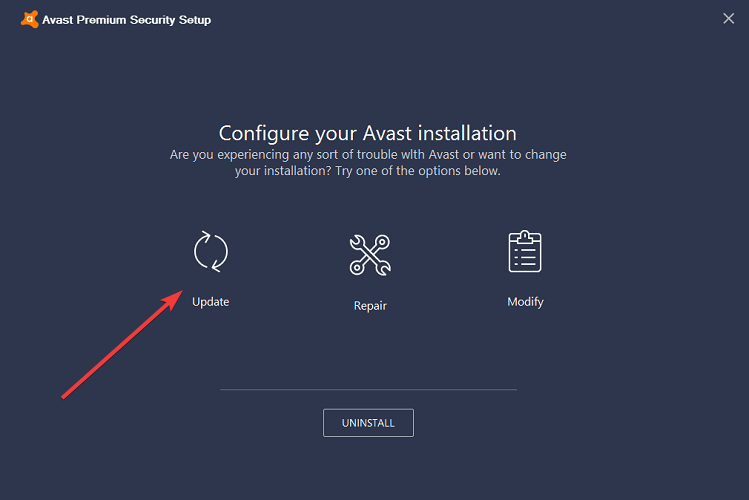
- Кликните Следећи и следите упутства на екрану да бисте инсталирали исправке.
- Поново покрените рачунар и проверите да ли има побољшања.
Обавезно потврдите верзију Аваст дефиниције одласком на веб локацију Аваст да бисте видели да ли имате инсталирану најновију верзију.
3. Поправите инсталацију Аваст
3.1 Поправите аваст из менија за решавање проблема
- Отворите Аваст антивирусни софтвер.
- Кликните на Мени икону и изаберите Подешавања.
- Отвори Генерал таб.
- Кликните на Решавање проблема.
- У Решавање проблема кликните на Још увек имам проблем.
- Затим кликните на Апликација за поправак.

- Кликните да да потврди радњу.
3.2 Поправите аваст са контролне табле
- притисните Виндовс тастер + Р.
- Тип контрола и кликните У РЕДУ.
- На контролној табли идите на Програмии изаберите Програми и функције.
- Изаберите Аваст и кликните Деинсталирај / уклони.
- Кликните Поправак дугме.

- Кликните Следећи и следите упутства на екрану.
Поступак поправке може потрајати. Када се скенирање заврши, прођите кроз проблеме и кликните на Решите да бисте решили проблем.
Једном када су исправке примењене, поново покрените рачунар и поново покрените Аваст да бисте видели да ли је проблем решен. Ово решење заправо може решити већину Авастових проблема, па испробајте.
Проблем са ажурирањем дефиниције вируса Аваст није успео из више разлога. Међутим, Аваст нуди уграђени алат за поправак за решавање уобичајених проблема са Авастом.
Ако се проблем настави, деинсталирајте и поново инсталирајте софтвер да бисте решили проблем. Ако се проблем настави, размислите о одабиру а бољи антивирус са неограниченом лиценцом које не треба да обнављате.
Да ли сте успели да поправите Аваст користећи наша решења? Имате ли још идеја? Поделите их у коментару испод да бисте помогли осталим корисницима у процесу.
- Заштита веб камере
- Подршка за више платформи
- Ниски системски захтеви
- Врхунска заштита од малвера
Често постављана питања
Ако се антивирусни софтвер не ажурира, проверите датум и време система, поправите или поново инсталирајте апликацију да бисте решили проблем.
Слично другим антивирусне апликације за Виндовс 10, Аваст аутоматски ажурира свој антивирусни софтвер. Можете и да ажурирате софтвер ручно из подешавања.
Аваст нуди бесплатно ажурирање софтвера за сва своја антивирусна решења. Аваст можете лако ажурирати из одељка подешавања и то је један од разлога зашто је један од врхунски бесплатни антивируси на нашој листи.


